Ошибка 0x80040e4e: OLE DB или ODBC [Исключение от HRESULT]
 Если вы здесь, значит, вы столкнулись с кодом ошибки 0x80040e4e с следующим исключением OLE DB или ODBC [Исключение от HRESULT] при загрузке или обновлении существующей таблицы в PowerQuery на рабочем столе PowerBI.
Если вы здесь, значит, вы столкнулись с кодом ошибки 0x80040e4e с следующим исключением OLE DB или ODBC [Исключение от HRESULT] при загрузке или обновлении существующей таблицы в PowerQuery на рабочем столе PowerBI.
Хотя само сообщение не дает четких указаний по разрешению проблемы, вы можете легко исправить код ошибки 0x80040e4e, реализовав решения, изложенные в этой статье.
Почему я получаю код ошибки 0x80040e4e в PowerBI?
Вы столкнетесь с ошибкой 0x80040e4e: OLE DB или ODBC [Исключение от HRESULT] в PowerBI из-за одной из следующих причин:
- Дублирующаяся таблица в Power Query – Если в PowerQuery имеется дублирующаяся таблица, возникновение данной ошибки вероятно.
- Специальные символы – Неспособность PowerBI обрабатывать специальные символы в базе данных и создавать необычное кодирование также приводит к сбою загрузки с этой ошибкой.
- Конфликт типов данных – Если существует конфликт между типом данных в источнике и типом данных столбца, вероятно, возникнет ошибка 0x80040e4e.
- Ненужные связи – Эта ошибка может также возникнуть, если PowerBI автоматически определяет ненужную связь между CoE Settings и Environment.
Как я могу исправить код ошибки 0x80040e4e в PowerBI?
1. Измените тип данных столбца
-
Переключитесь на вкладку Главная в верхней строке меню и нажмите, чтобы раскрыть выпадающее меню Редактировать запросы, затем выберите Редактировать запросы на ленте PowerBI для доступа к окну редактора Power Query.
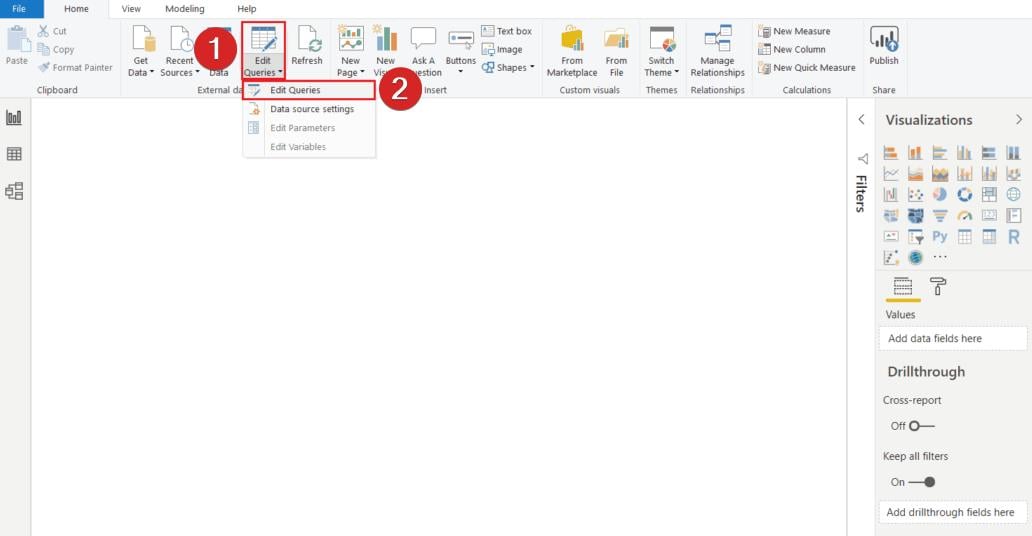
-
Теперь выберите столбец, для которого вы хотите изменить тип данных, и нажмите на левом углу заголовка столбца.
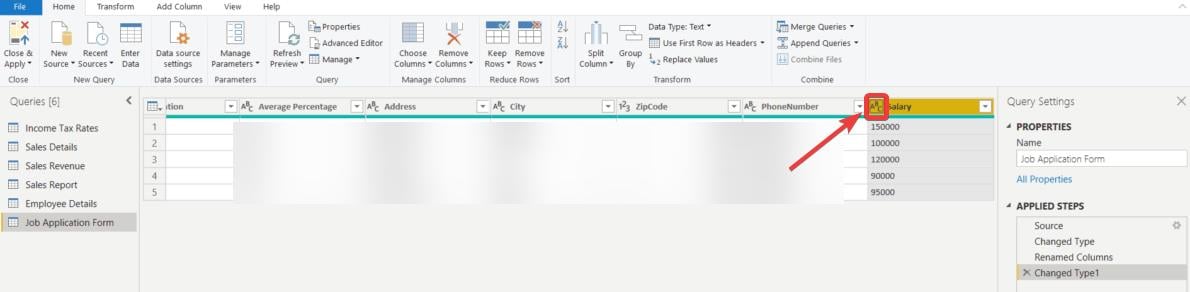
-
Выберите подходящий тип данных для текущего столбца из списка поддерживаемых типов данных, который появится.
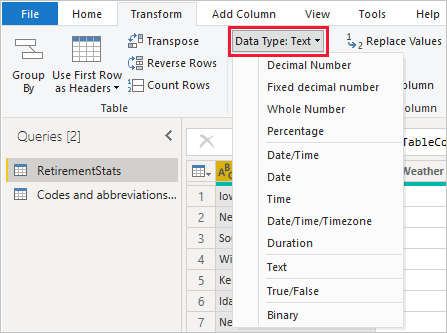
- Появится окно с подтверждением изменения типа столбца. Нажмите кнопку Заменить текущий .
В общем, когда таблица загружается из источника данных в PowerBI, тип данных столбца определяется автоматически.
Однако в некоторых случаях может возникнуть противоречие, когда PowerBI применяет неверный тип данных, особенно для столбцов с типом данных даты, что приводит к ошибке 0x80040e4e: OLE DB или ODBC [Исключение от HRESULT] в PowerQuery. Поэтому изменение типа данных затронутого столбца должно помочь.
2. Удалите ненужные связи
- Отмените загрузку таблицы в PowerBI, чтобы Power BI теперь загружался без каких-либо значений.
-
Переключитесь на вкладку Моделирование в верхней строке меню и выберите опцию Управление связями на ленте.
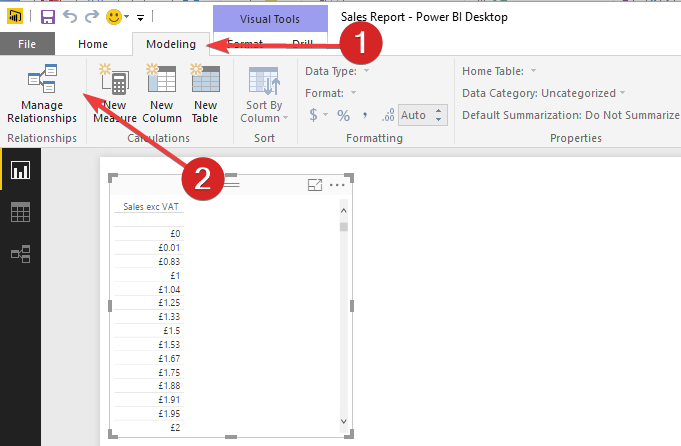
-
Найдите связь между Средствами и CoE Settings в списке всех связей и нажмите кнопку Удалить, расположенную внизу.
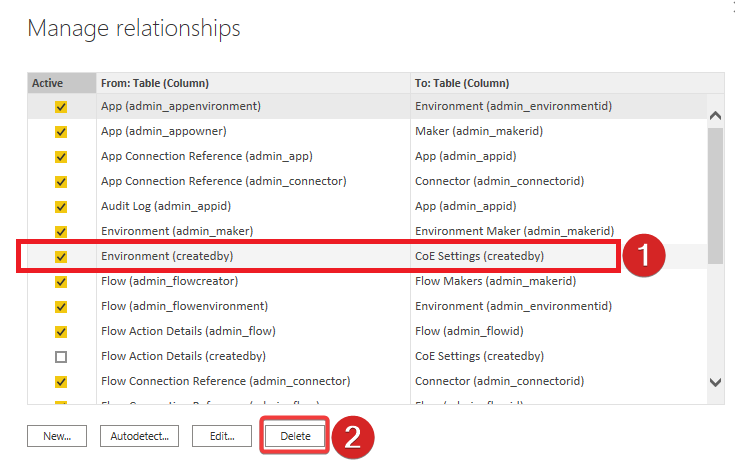
- Теперь Сохраните и Закройте диалоговое окно и перезагрузите запрос.
Запрос теперь должен загружаться правильно, не вызывая ошибку 0x80040e4e в PowerQuery.
3. Удалите дублирующиеся столбцы из таблицы
- Откройте запрашиваемую таблицу и нажмите на верхнюю ячейку, расположенную перед заголовками столбцов.
-
Выберите опцию Удалить дубликаты из выпадающего меню.
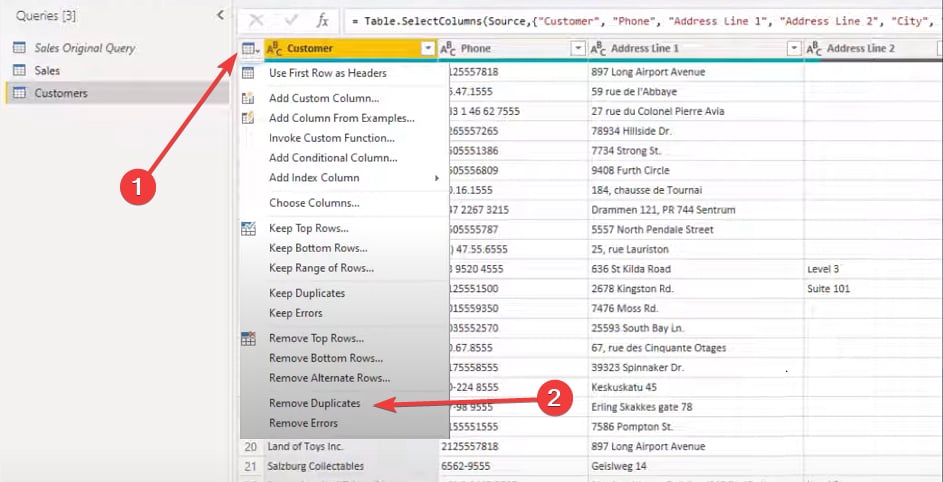
Удаление дубликатов в нескольких столбцах таблицы поможет преодолеть код ошибки 0x80040e4e в PowerBI.
4. Очистите кэш источника данных
- Запустите PowerBI desktop и выберите Файл в верхней ленте.
-
Выберите Параметры и настройки в левой боковой панели, затем Параметры в правой боковой панели.
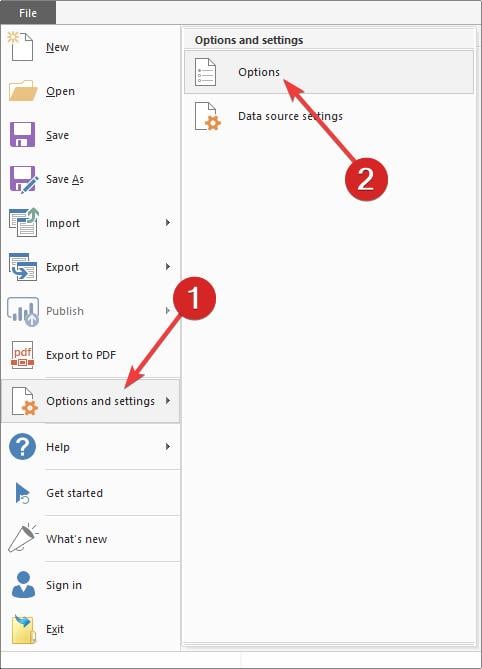
- Выберите Загрузка данных в левой панели нового окна.
-
Найдите кнопку Очистить кэш в разделе Опции управления кэшем данных и Опции кэша Q&A и нажмите кнопку ОК.
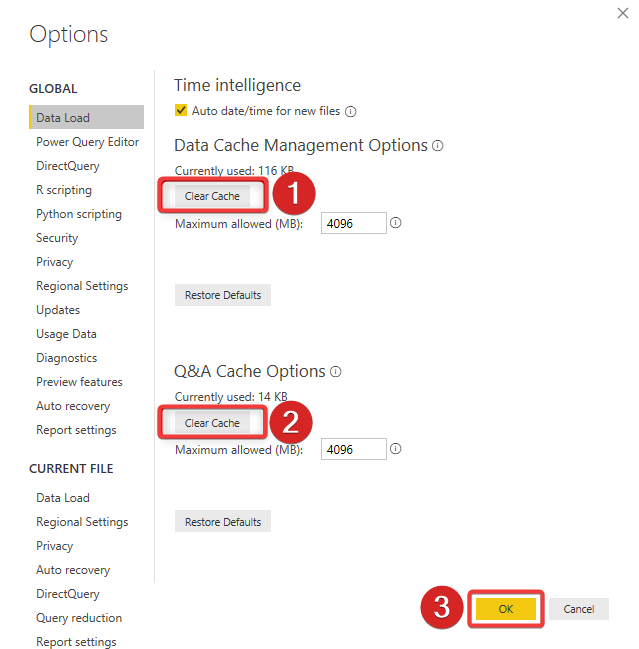
- После выполнения вышеуказанных шагов значение В настоящее время используется будет установлено в 0 байт. Теперь установите соединение с необходимыми источниками данных и обновите редактор запросов данных.
5. Очистите глобальные разрешения
- Откройте вкладку Файл, расположенную на ленте в PowerBI Desktop.
-
Выберите Параметрыи настройки из левой боковой панели, затем выберите Настройки источника данных справа.
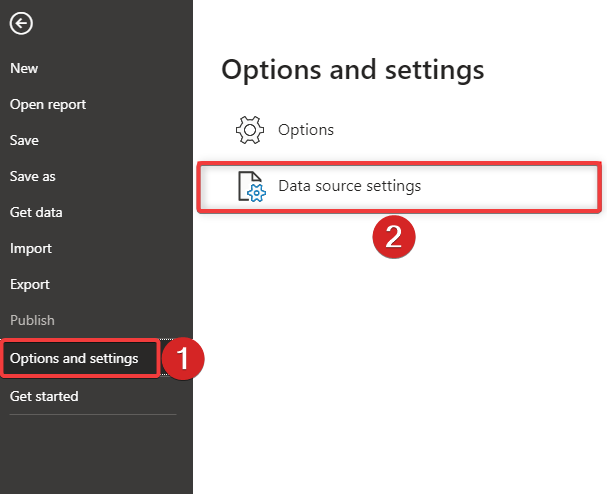
-
В окне настроек Источника данных включите Глобальные разрешения вверху, выберите BI Connector из списка источников данных и нажмите кнопку Очистить разрешения внизу.
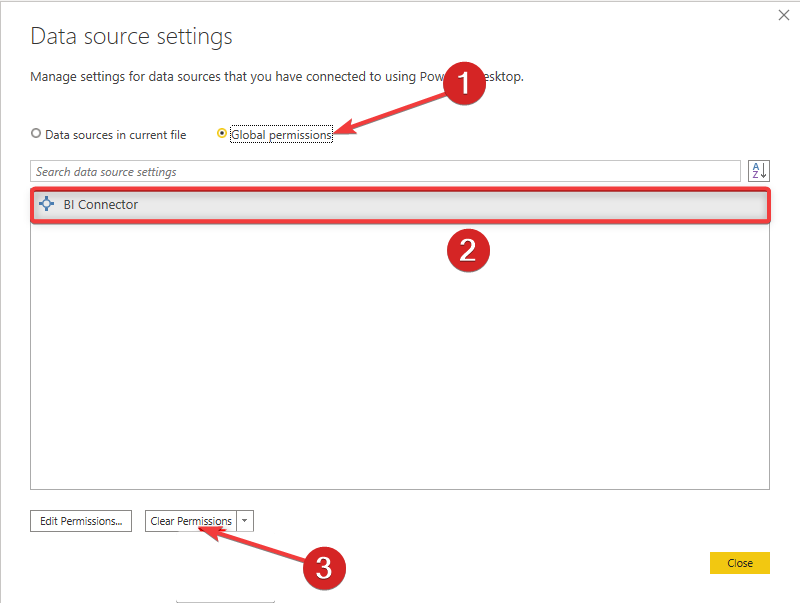
- После очистки кэша PowerBI и настроек источника данных закройте все экземпляры Power BI desktop и перезапустите его.
Очистка глобальных разрешений сбросит учетные данные для входа, заставив вас установить новое соединение. Это поможет исправить ошибку 0x80040e4e: OLE DB или ODBC [Исключение от HRESULT] при обновлении таблицы.
Вот и все! Вы можете попробовать методы, перечисленные в этом справочнике, чтобы устранить ошибку 0x80040e4e : OLE DB или ODBC [Исключение от HRESULT] в PowerBI.
Вам также может потребоваться исправить учетные данные источника данных PowerBI, если они для вас серые.
Какие из трюков, упомянутых в этой статье, сработали в вашем случае? Нам любопытно узнать!













